HL-2240D
FAQ & Fehlerbehebung |
Schlechte Fixierung
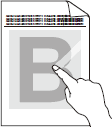
Überprüfen Sie bitte folgende Punkte um das Problem zu beheben:
-
Öffnen Sie die hintere Abdeckung, und stellen Sie sicher, dass sich die beiden grünen Kuverthebel auf der linken und rechten Seite in der Position nach oben befinden. Schliessen Sie die hintere Abdeckung.
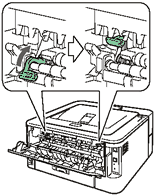
-
Wählen Sie im Druckertreiber den Modus Tonerfixierung optimieren.
Für Windows Benutzer:
HINWEIS: HINWEIS: Die vorgezeigten Schritte, sowie die Screenshots können sich je nach genutztem Betriebssystem und verwendeter Anwendung abweichen.-
Klicken Sie in der Menüleiste einer Anwendung auf Datei und dann auf Drucken.
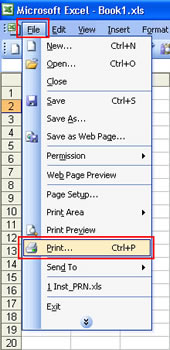
-
Überprüfen Sie, ob Ihr Druckername ausgewählt ist, und klicken Sie auf Eigenschaften.
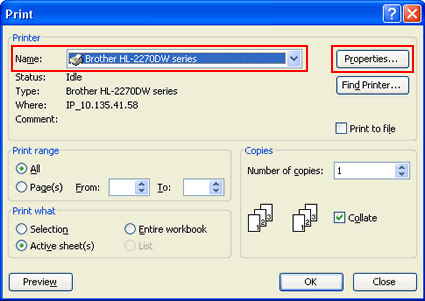
-
Klicken Sie auf den Reiter Erweitert und dann auf Andere Druckoptionen.
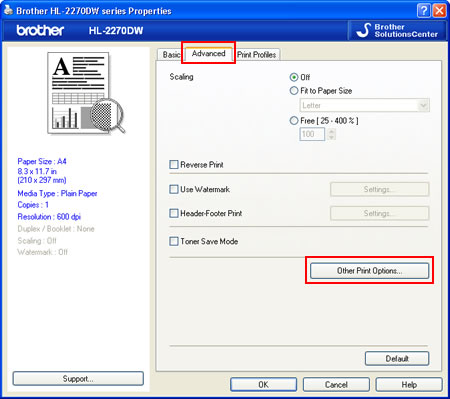
-
Klicken Sie auf Druckausgabe verbessern und wählen Sie Tonerfixierung verbessern.
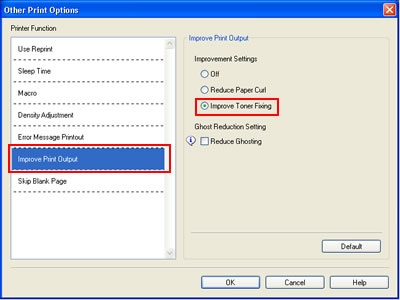
- Klicken Sie OK um den Andere Druckoptionen Dialog zu schliessen.
- Klicken Sie OK, um das Fenster zu schliessen.
-
Klicken Sie auf OK. Das Dokument wird nun gedruckt.
Wenn diese Auswahl nicht genügend Verbesserungen bietet, wählen Sie in den Einstellungen für den Medientyp die Option dickeres Papier aus.
Für Macintosh-Benutzer:
HINWEIS: HINWEIS: Die vorgezeigten Schritte, sowie die Screenshots können sich je nach genutztem Betriebssystem und verwendeter Anwendung abweichen.- Wählen Sie im Menü Datei die Option Drucken und öffnen Sie den Dialog Drucken.
- Wählen Sie im Popup-Menü Druckoptionen die Option Druckeinstellungen.
-
Klicken Sie aufErweitert und dann auf Druckausgabe verbessern...
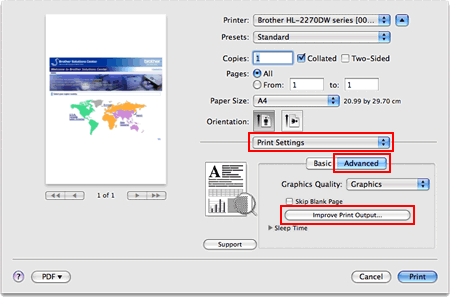
-
Wählen SieTonerfixierung Verbessern.
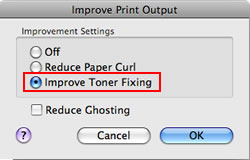
- Klicken Sie auf OK.
-
Klicken Sie auf Drucken.
Wenn diese Auswahl nicht genügend Verbesserungen bietet, wählen Sie in den Einstellungen für den Medientyp die Option dickeres Papier aus.
-
Klicken Sie in der Menüleiste einer Anwendung auf Datei und dann auf Drucken.
Rückmeldung zum Inhalt
Helfen Sie uns dabei, unseren Support zu verbessern und geben Sie uns unten Ihre Rückmeldung.
